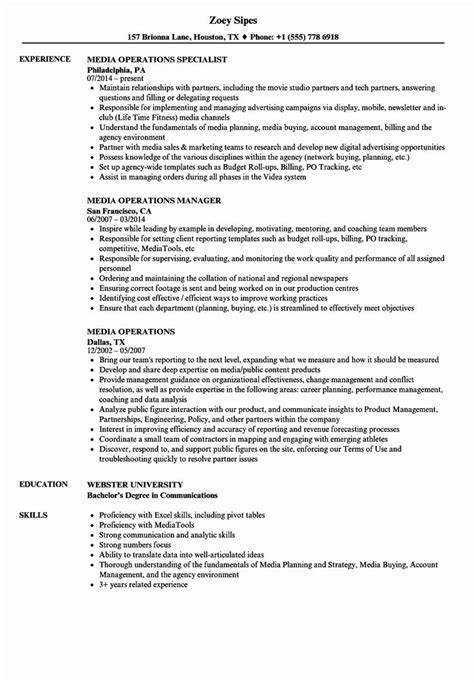
At få et forspring på arbejdspladsen i dag betyder at have Microsoft Office færdigheder . Det er et must at vise disse på dit CV. Angiv og beskriv dine færdigheder i Microsoft Office kortfattet. Arbejdsgivere leder efter disse evner til at håndtere kontoropgaver. Denne artikel vil fortælle dig de bedste måder at liste og beskrive dine Microsoft Office-færdigheder på.
For at fremvise Microsoft Office-færdigheder skal du oprette en dedikeret sektion på dit CV. Brug punktopstillinger og grupperelaterede færdigheder under underoverskrifter. Beskriv hvilke applikationer du er dygtig til, f.eks Word, Excel, PowerPoint, Outlook og Access . Angiv kun dem, du har ekspertise i.
Medtag specialiserede færdigheder relateret til den rolle, du søger. Hvis du for eksempel kender avancerede funktioner i Excel eller komplekse formler, skal du nævne dem.
LinkedIn Talent Solutions-undersøgelse (kilde) viser, at Microsoft Office-færdigheder er en af de ti mest ønskede jobfærdigheder. Hvis du fremhæver dette på dit CV, kan du få en samtale.
Vigtigheden af at angive Microsoft Office-færdigheder på CV
Når du laver et konkurrencedygtigt CV, er det vigtigt at angive dit Microsoft Office færdigheder. I dag og alder er færdigheder i MS Office et must for mange jobstillinger. Arbejdsgivere søger ofte kandidater med en stærk beherskelse af disse værktøjer, da de er meget brugt i erhvervslivet.
Inklusiv din MS Office færdigheder på et CV demonstrerer teknisk ekspertise og evnen til effektivt at håndtere forskellige opgaver. Disse færdigheder omfatter Word, Excel, PowerPoint, Outlook , og mere! At kunne bruge disse værktøjer kan gøre dig mere værdifuld for arbejdsgiverne.
Fremhæv din MS Office færdigheder viser tilpasningsevne og motivation til at lære nye teknologier. Det indikerer, at du kan håndtere dokumentredigering, dataanalyse, præsentationer og e-mailhåndtering. Denne alsidighed er yderst ønskværdig for arbejdsgivere, da den beviser, at du kan have indflydelse på flere områder.
smartskærmen kan ikke nås lige nu
Desuden mestring MS Office kan adskille dig fra andre ansøgere. Fremvisning af avancerede færdigheder eller certificeringer relateret til disse værktøjer giver dig en fordel på arbejdsmarkedet. Arbejdsgivere anerkender værdien af at have nogen, der kan håndtere komplekse projekter og specialiserede opgaver ved hjælp af MS Office.
Tage John for eksempel. Han søgte en stilling som administrativ assistent i en prestigefyldt virksomhed og fremhævede sin dygtige viden om MS Office på sit CV. Dette fangede ansættelseschefens opmærksomhed, og John sikrede sig en samtale og fik i sidste ende jobbet på grund af sit stærke fundament i MS Office.
Trin til at liste Microsoft Office-færdigheder på CV
Fremhæv din Microsoft Office færdigheder på dit CV for et professionelt løft. Her er en 6-trins guide at hjælpe dig:
- Prioriter relevante kompetencer til det job, du søger.
- Opret en færdighedssektion for at vise dine færdigheder.
- Formater afsnittet med punkttegn eller kolonner.
- Angiv detaljer om de softwareapplikationer, du kender.
- Brug handlingsverber til at demonstrere færdigheder.
- Fremhæv eksempler fra den virkelige verden på vellykket brug.
Husk at angive og beskrive din nøjagtighed Microsoft Office færdigheder kan forbedre dine chancer for at få en samtale . Derudover skal du sørge for løbende at opdatere og udvikle dine færdigheder!
Tips til beskrivelse af færdigheder i Microsoft Office
Inkluder en udpeget sektion på dit CV for at vise din Microsoft Office færdigheder . Brug punkttegn til at liste programmer, du kender, såsom:
- Ord : Oprettede og formaterede dokumenter, herunder brug af avancerede formateringsmuligheder og stilarter.
- Excel : Lavede pivottabeller, brugte makroer til at automatisere opgaver og analyserede data ved hjælp af avancerede formler og funktioner.
- PowerPoint : Lavet visuelt tiltalende præsentationer med tilpassede animationer og overgange.
- Outlook : Administrerede e-mail, kalendere og kontakter effektivt og brugte avancerede funktioner såsom regler og filtre.
For at vise dine evner, brug handlingsverber som oprettet og formateret. Du kan også fremhæve certificeringer eller træning, du har modtaget.
Det er også godt at demonstrere dine færdigheder. Vis projekter, du har lavet, eller giv referencer, der kan stå inde for dine færdigheder. For eksempel viste en ansøger sin avancerede viden om Word og Excel ved at linke til et porteføljewebsted med dokumenter, hun havde oprettet. Dette fik hende til at skille sig ud, og hun fik jobbet!
Eksempel på sætninger til at beskrive Microsoft Office-færdigheder
Fremhæv din Microsoft Office ekspertise ! Brug dit CV til at vise fængslende sætninger, der udtrykker dit færdighedsniveau. Sig f.eks Er dygtig til at lave dynamiske PowerPoint-præsentationer eller Er dygtig til Excel data organisering og analyse . Med beskrivende ord kan du vise dine evner og gøre et godt indtryk. Sørg for, at dit cv funkler – brug kraftfuldt sprog til at vise dine Microsoft Office-færdigheder!
Yderligere overvejelser om Microsoft Office-færdigheder på et CV
Når du lister Microsoft Office færdigheder på et CV, skal du huske på nogle ekstra faktorer. Vælg færdigheder, der passer til jobbet, og vis alle succeser, du har haft. Bemærk dit ekspertiseniveau, fra grundlæggende til avanceret.
Tænk desuden på eventuelle certificeringer eller kurser vedr Microsoft Office .
Rekrutterere forventer at se eksempler på, at du bruger disse færdigheder på jobbet.
Pro tip: Brug stærke handlingsverber, når du forklarer din Microsoft Office-færdigheder for mere effekt.
Konklusion
Microsoft Office-færdigheder er et absolut must på dagens arbejdsmarked. Viser du kan bruge værktøjer som f.eks Word, Excel og PowerPoint er et kæmpe plus. At nævne disse færdigheder på dit CV øger dine chancer for at få et job. Derudover giver det dig en fordel i forhold til andre ansøgere.
Arbejdsgivere kan godt lide kandidater, der kender Microsoft Office godt. Dette viser, at de kan bruge programmerne og udføre forskellige opgaver. Når du angiver MS Office-færdigheder, skal du inkludere de specifikke programmer, du kender. For eksempel, Excel til dataanalyse eller PowerPoint til præsentationer .
Når du beskriver, hvor dygtig du er, så brug præcise ord som f.eks fremskreden , dygtig , og ekspert . Dette hjælper arbejdsgivere med at forstå dine evner bedre. Giv også eksempler på, hvornår du brugte disse færdigheder tidligere.
Medtag eventuelle certificeringer eller træningskurser på dit CV. Dette giver arbejdsgiverne sikkerhed for, at du kender MS Office godt og er forpligtet til at mestre værktøjerne.














